WPS+博客 |
您所在的位置:网站首页 › wps中表格断开了怎么办 › WPS+博客 |
WPS+博客
|
本教程适用版本:WPS 365 点击免费使用 我们在利用WPS表格与Excel表格进行日常办公时,经常需要将表格转换成各种各样的图表,折线图就是一个我们经常插入的图表类型,但是我们在插入图表时经常会遇到很多小问题,今天我们就来给大家解决一个小问题,那就是如果在WPS表格与Excel表格中添加折线图时,因为无数据而导致折线图断了的情况下,该如何操作呢,一起来学习一下吧。  图标的折线图断了怎么办
很多朋友可能不理解什么是折线图断了,我们以下图为例,选中数据后,单击工具栏插入,选择折线图图标,添加折线图。 图标的折线图断了怎么办
很多朋友可能不理解什么是折线图断了,我们以下图为例,选中数据后,单击工具栏插入,选择折线图图标,添加折线图。
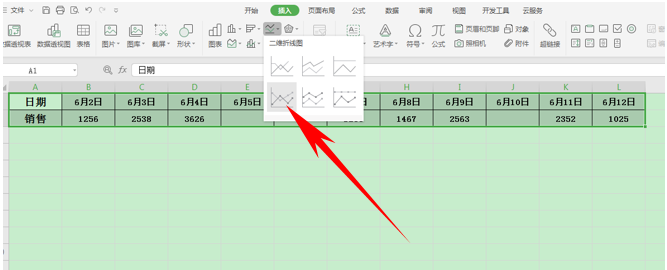 >>免费升级到企业版,赠超大存储空间
>>免费升级到企业版,赠超大存储空间
插入后,我们发现折线图断了,因为数据中有几天是没有销售的。  >>免费升级到企业版,赠超大存储空间
那该怎么办呢,我们单击折线图的右键,选择“选择数据”。
>>免费升级到企业版,赠超大存储空间
那该怎么办呢,我们单击折线图的右键,选择“选择数据”。
 >>免费升级到企业版,赠超大存储空间
弹出编辑数据源,然后在高级设置里选择用直线连接数据点,单击确定。
>>免费升级到企业版,赠超大存储空间
弹出编辑数据源,然后在高级设置里选择用直线连接数据点,单击确定。
 >>免费升级到企业版,赠超大存储空间
这样,我们就发现,断开的折线图就已经被连接起来了。
>>免费升级到企业版,赠超大存储空间
这样,我们就发现,断开的折线图就已经被连接起来了。
 >>免费升级到企业版,赠超大存储空间
那么,在WPS表格与Excel表格中添加折线图时,因为无数据而导致折线图断了的情况,你会解决了吗?快回去试试吧!
>>免费升级到企业版,赠超大存储空间
那么,在WPS表格与Excel表格中添加折线图时,因为无数据而导致折线图断了的情况,你会解决了吗?快回去试试吧!

|
【本文地址】
今日新闻 |
推荐新闻 |